2020-11-6 周宇翔 高級程式開發員
摘要
想要從PDF檔案中刪除某個指定的頁面,這就需要藉助專門的PDF編輯工具才能夠操作。如果您不想花很多時間來尋找合適的PDF編輯工具,不妨看看小編推薦的這款功能多樣且實用的軟體——Renee PDF Aide,它的操作步驟非常簡單,只需幾步您就能夠輕鬆達到刪除PDF檔案指定頁面的目的,除此之外,您還可以利用該軟體完成分割、合併、旋轉、加密/解密等一系列的PDF編輯操作。此外我們還將介紹一個在線PDF編輯工具,希望能幫助您順利刪除PDF的指定頁面。
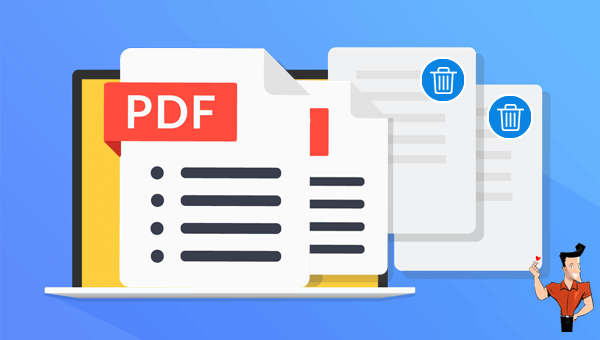
有時候,當我們不需要PDF檔案當中的某個頁面時,就需要對PDF 刪除頁面。所以接下來本文就教大家如何為PDF 刪除頁面,趕快跟隨本文一起去了解一下吧。
Renee PDF Aide,是一款集PDF檔案編輯與轉檔為一體的多功能工具類軟體。該軟體集成先進的OCR(光學字符辨識)技術,可以將掃描所得的PDF格式檔案轉換為Word/Excel/PowerPoint/Image/HTML/TXT等常見格式檔案,您可以選擇將整個PDF檔案或PDF檔案中的指定頁面快速轉換成其他格式,其轉換速度可高達80頁/分鐘。該軟體操作簡單且功能多樣,不僅可以對PDF格式檔案的特定頁面進行優化編輯工作,比如修復損壞檔案、優化大檔案載入時長、實現多頁面檔案的分割、將多個指定頁面合成為一個PDF檔案、調整檔案的顯示角度等,還可以加密/解密PDF檔案、給專屬檔案添加多形式浮水印等。
此外,Renee PDF Aide軟體還支援英/法/德/意/西/葡/中/韓/日等多國語言文字的轉換,在OCR模式下,選擇對應的辨識語言,可大大提高字符辨識的正確率,轉換效率極高,即使是電腦初學者也能夠輕鬆搞定。
操作步驟非常簡單,具體流程如下:
步驟1:下載並安裝Renee PDF Aide軟體,之後打開軟體。選擇[PDF工具集]選項。
![打開Renee PDF Aide軟體,點選[PDF工具集]](https://net.reneelab.com/wp-content/uploads/sites/7/2020/05/PDF-Aide-gongju.png)
步驟2:在頂部功能功能表欄裡,選擇並點選[分割]功能按鈕。之後通過[添加檔案]按鈕將需要刪除指定頁面的PDF檔案匯入到Renee PDF Aide軟體當中。接下來在該頁面裡找到並勾選[分割模式]裡的[保留指定頁面](去除不需要的)選項。然後點選[要保留的頁面]選項框的下拉功能表裡的[使用生成器],對需要保留和刪除的頁面進行具體的編輯設定。
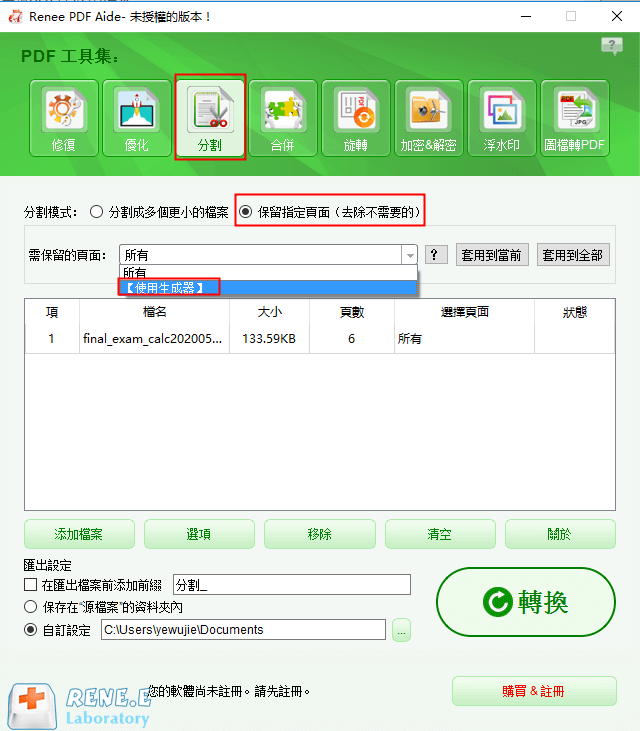
PDF工具集編輯功能模塊說明
修復:修復損壞或者無法打開的PDF檔案。
優化:優化載入時間很長的PDF檔案,將大檔案PDF壓縮。
分割:將多頁面的PDF檔案,按要求分割多個檔案或一個。
合併:將多個PDF合併匯出成一個PDF,還可以指定需要合併的頁面。
旋轉:調整PDF檔案的顯示角度。
加密&解密:可以對PDF進行加密上鎖和解密。
浮水印:在PDF檔案添加前景浮水印/背景浮水印,浮水印可以選擇圖片或PDF檔案。
圖片轉PDF:將多個或單個圖片轉換成一個或多個PDF檔案。
步驟3:接下來您可以在[PDF預覽]頁面進行詳細的頁面設定,該頁面提供多種快速選擇頁面的選項,可以通過上面的快速選擇選項,或者點選下面的預覽圖來選擇要保留的頁面,選擇完成後點選[選擇]按鈕。
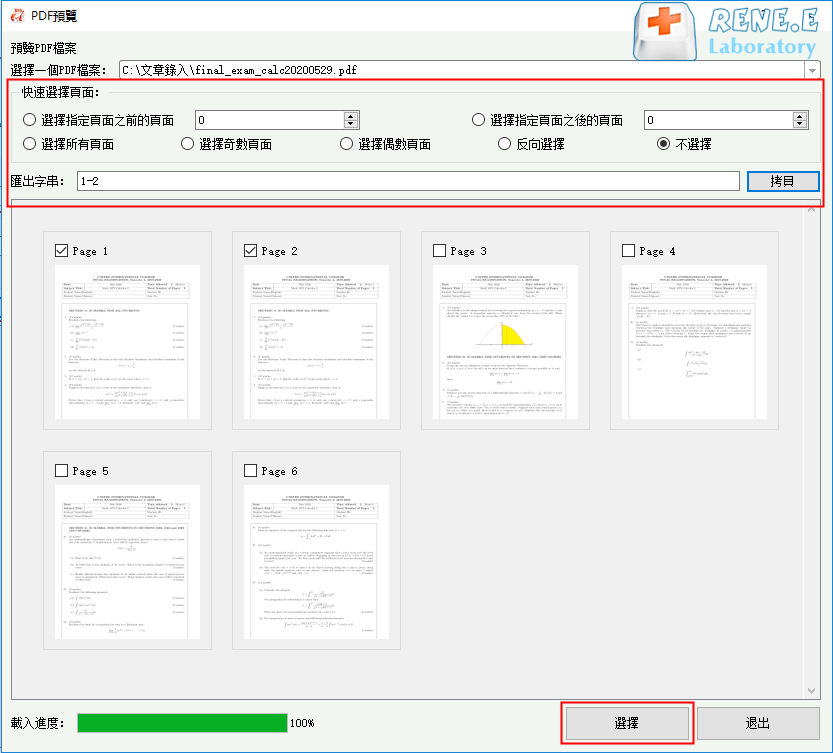
步驟4:選擇要保留的頁面之後,其餘未選擇的頁面將被刪除。如無其他的編輯操作,直接點選[轉換]按鈕,即可將刪除好指定頁面的PDF檔案快速匯出到預設的位址。
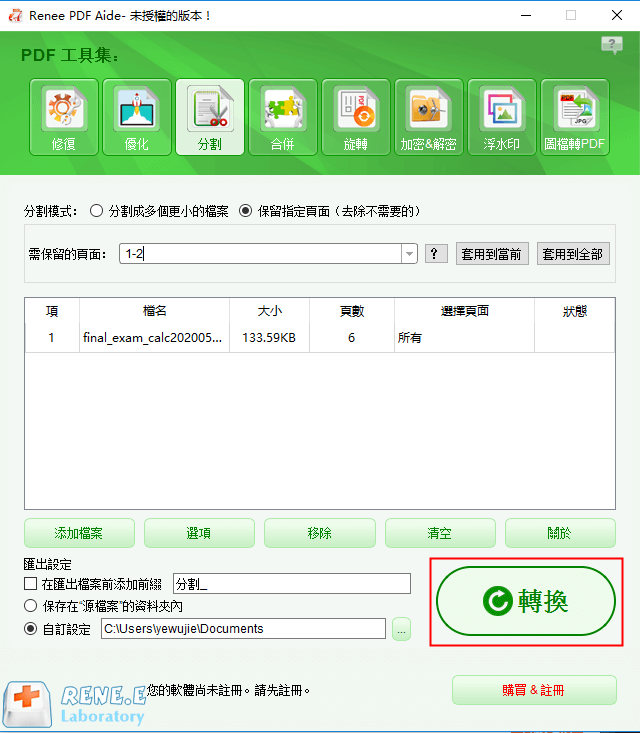
了解瞭如何借助Renee PDF Aide軟體的[分割]功能刪除PDF指定頁面之後,如果您還需要對PDF進行轉檔,可以檢視下一部分的內容,了解如何通過Renee PDF Aide軟體轉換PDF檔案格式。
Renee PDF Aide軟體的轉檔功能怎麼用?
使用Renee PDF Aide軟體,可以將PDF格式檔案轉換成Word/ Excel/ PowerPoint/ Image/ HTML/ TXT等常見的格式檔案,操作步驟非常的簡單,具體流程如下:
步驟1:下載並安裝Renee PDF Aide軟體,執行軟體,選擇進入[PDF轉檔]選項。
![打開Renee PDF Aide軟體,選擇[PDF轉檔]](https://net.reneelab.com/wp-content/uploads/sites/7/2020/04/PDF-Aide-OCR.png)
步驟2:進入轉檔頁面後,您可以根據個人需要選擇將PDF檔案轉換為Word/Excel/PowerPoint/Image/HTML/Text等常見的格式檔案。之後通過[添加檔案]按鈕將需要轉換格式的檔案匯入到Renee PDF Aide軟體當中。接下來,您還可以勾選[啟用OCR]的選項,目的是提高轉檔過程中的文字辨識率。
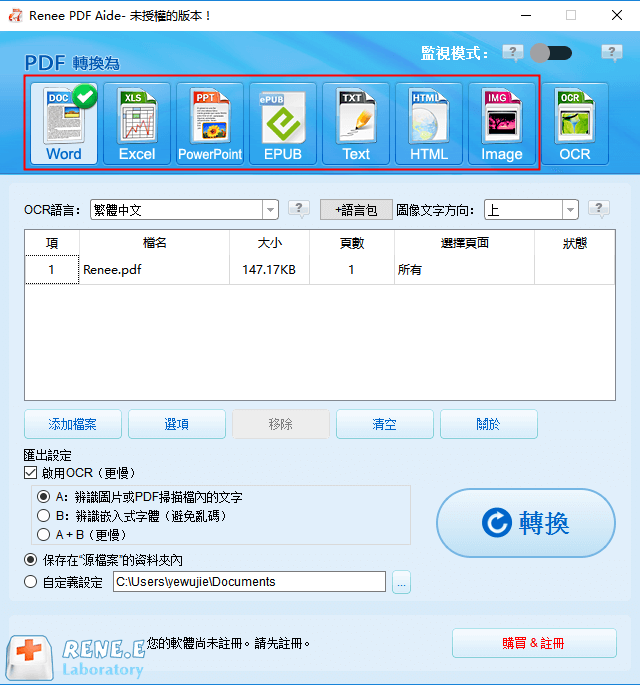
關於啟用OCR技術的說明:
在Renee PDF Aide軟體中,啟用OCR技術包含兩種功能。即
A、辨識圖片或者PDF掃描檔裡的文字。該選項可以辨識圖片或者PDF掃描檔裡的文字,借助OCR技術可以進一步提高文本辨識的準確度。
B、辨識內建字體(避免亂碼)。該選項適用於PDF源檔案裡存在內建字體的情況,可以避免檔案在轉檔完成後出現亂碼。
步驟3:設定完成後,點選右側[轉換]按鈕,即可開始執行將PDF格式的檔案轉換成其他常用格式檔案的命令,非常的方便快捷。

以上就是如何使用Renee PDF Aide軟體刪除指定頁面以及PDF轉檔的詳細步驟,如果此時您需要快速刪除PDF檔案的指定頁面,還可以臨時使用在線的PDF編輯工具去實現,下面一起去學習一下如何操作吧。
ILovePDF是一款免費的在線PDF編輯工具,不但能夠達到合併、分割、壓縮、解鎖、旋轉等一系列的基礎編輯功能;還可以將其它格式的檔案轉換成PDF檔案,或者將PDF轉檔成其它常用格式。下面我們就來了解一下借助ILovePDF在線工具刪除PDF指定頁面的方法。
操作步驟也很簡單,具體如下:
通過瀏覽器打開ILovePDF工具的在線編輯網址:https://www.ilovepdf.com/remove-pages,接下來點選[Select PDF file](選擇PDF檔案)按鈕(或直接將需要編輯的PDF檔案拖拽到此處)。等待片刻,待檔案成功上載到網頁伺服器後,頁面會將PDF檔案按照頁碼分割成若干個獨立的檔案。這時您只需要點選需要刪除的指定檔案頁,或者直接在右側[Pages to remove](刪除頁面)框裡輸入需要刪除的頁碼,操作完成後,點選右下角的[Remove pages](刪除頁面)按鈕,即可完成對PDF指定頁面的刪除命令。
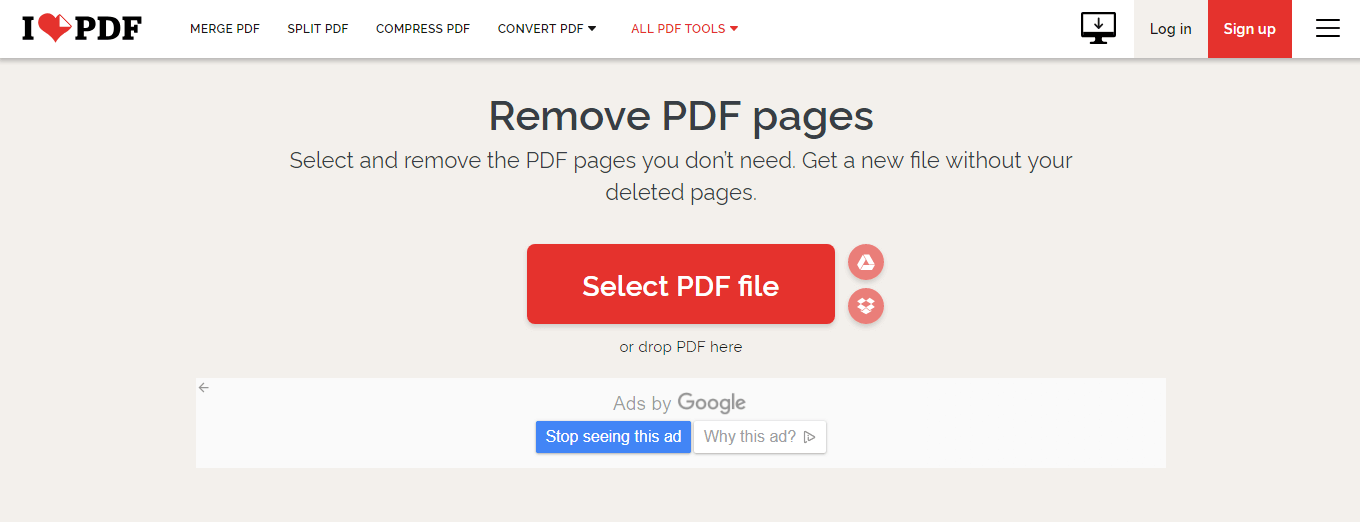
剛剛我們學習了兩種能夠刪除PDF檔案指定頁面的方法,一種是通過Renee PDF Aide軟體去完成;另一種是藉助IlovePDF在線PDF編輯工具去實現。下面談談兩者的優劣勢對比,幫助您更好地選擇並使用。
使用在線的PDF檔案編輯工具通常是多數用戶的最初選擇,因為目前市場上類似功能的編輯軟體太多,許多人不知道如何選擇,再加上直接在線操作可以節省下載安裝軟體的步驟,相對來說更加方便一些。但是在線PDF編輯工具需要一個穩定的網路環境才可執行,如果您的網路環境不穩定或者經常突然斷網,可能會導致檔案編輯失敗。因此,從長遠角度考慮,如果您需要長期編輯大批量的PDF檔案,配備一款專業的本機操作軟體是很有必要的,您可以在網路不佳的時候編輯PDF檔案,絲毫不影響工作進度。
作為一款非常小巧且實用的本機PDF編輯軟體,Renee PDF Aide軟體不會佔用您太多的電腦記憶體,也不會受到網路環境好壞的影響,當然,您更不用擔心檔案的內容會遭到洩露等問題。所以,如果您時常需要跟PDF格式的檔案打交道,不妨下載試用一下,該軟體具備您日常所需的所有編輯和轉檔的功能。






